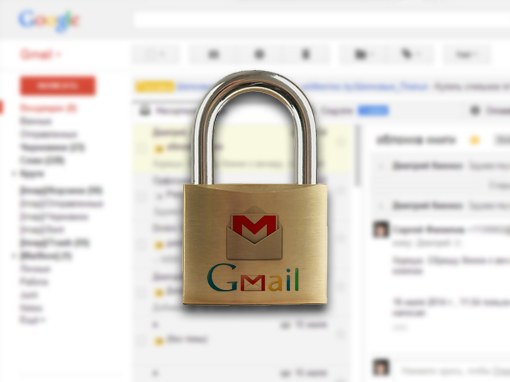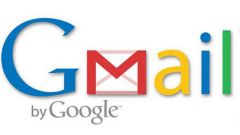Инструкция
1
Несмотря на то, что дизайнеры интерфейсов компании Google приложили немало сил к созданию внешнего вида своего фирменного почтового клиента, стараясь сделать его удобным и интуитивно понятным, в нем порой сложно вот так вот с ходу сделать такие вещи, как, например, смена пароля или оформления. Для того чтобы сменить пароль в Gmail, откройте на компьютере браузер и перейдите по адресу http://gmail.com
2
Введите актуальные логин и пароль от вашего аккаунта в Google. Обратите внимание на то, чтобы у вас на компьютере латинская раскладка, иначе сайт сообщит вам об ошибке и в аккаунт войти не получится.
3
В правом верхнем углу страницы найдите значок в виде шестеренки и кликните по нему. В появившемся выпадающем меню выберите пункт «Настройки».
4
На странице настроек отыщите вкладку «Аккаунты и импорт». Она расположена в верхней части страницы, и будет четвертой по счету. Кликните по ней, для того чтобы поменять пароль к Gmail.
5
В первом абзаце страницы перейдите по ссылке «Изменить пароль». В новом окне откроется страница, на которой вы поменять ваш пароль. В первом поле введите ваш старый пароль. Во второе поле введите ваш новый пароль, и продублируйте его в третьем поле ввода. Обратите внимание на то, что пароль должен состоять не менее чем из восьми латинских букв. Также в пароле допустимы цифры и символы. Для того чтобы новый пароль к Gmail вступил в силу, нажмите кнопку «Изменить пароль».
Полезный совет
Если вы затрудняетесь с выбором надежного пароля, воспользуйтесь рекомендациями Google по этому поводу. Ссылка на справочный материал будет расположена в левой части страницы, и будет называться «Подробнее о выборе надежного пароля…».
Не используйте ваш пароль к Gmail на сторонних сайтах, это снизит риск получения ваших данных третьими лицами.
Для того чтобы усложнить пароль, используйте чередование в нем заглавных и прописных букв.
Храните ваши пароли в надежном месте.
Также вы можете повысить уровень безопасности, подключив услугу двухэтапной аутентификации предоставляемой компанией Google. Эта функция позволит еще надежнее защитить аккаунт от возможных злоумышленников, даже в том случае если у них окажется ваш пароль.
Суть этого способа заключается в том, что каждый раз, когда вы будете входить в почтовый ящик Gmail, на ваш мобильный телефон будет приходить код подтверждения, который нужно ввести на странице входа.
Не используйте ваш пароль к Gmail на сторонних сайтах, это снизит риск получения ваших данных третьими лицами.
Для того чтобы усложнить пароль, используйте чередование в нем заглавных и прописных букв.
Храните ваши пароли в надежном месте.
Также вы можете повысить уровень безопасности, подключив услугу двухэтапной аутентификации предоставляемой компанией Google. Эта функция позволит еще надежнее защитить аккаунт от возможных злоумышленников, даже в том случае если у них окажется ваш пароль.
Суть этого способа заключается в том, что каждый раз, когда вы будете входить в почтовый ящик Gmail, на ваш мобильный телефон будет приходить код подтверждения, который нужно ввести на странице входа.